Reklame
En Solid State Drive-opgradering virkelig forbedrer ydeevnen. En SSD øger snappigheden, belastningstiderne og reducerer strømforbruget (hvordan en SSD fungerer Hvordan fungerer faststofdrev?I denne artikel lærer du nøjagtigt, hvad SSD'er er, hvordan SSD'er rent faktisk fungerer og fungerer, hvorfor SSD'er er så nyttige, og den ene største ulempe ved SSD'er. Læs mere ). Ulempen: mindre lagerkapacitet. Alligevel kompenserer udvekslingen mere end den reducerede kapacitet. Men hvordan kan du klemme en stor Windows-installation på en lille SSD?
Det er nemt. Windows-brugere kan migrere fra en HDD til en SSD med blot et par stykker software og hardware. Hele processen skal tage ca. 15 minutters arbejde - og et par timers ventetid.
Ting du har brug for
Migrationsprocessen kræver følgende komponenter:
- En SSD af i det mindste 32 GB i lagringskapacitet. 64 GB eller større anbefales.
- Et backup-drev, fortrinsvis et eksternt USB-kabinet, der har større kapacitet end værten HDD.
- Macrium Reflect Free Edition - download Macrium Reflect.
- Et friskformeret flash USB-drev eller en tom CD / DVD.
Hvilket Solid State Drive skal du købe?
Fra 2016 er der tre almindelige typer SSD-drev: SATA, M.2 og Mini-PCIe. Det lyder muligvis forvirrende i starten, men næsten alle bærbare computere bruger SATA-standarden. De fleste Ultrabooks (hvad er en Ultrabook? Hvad er en Ultrabook og kan det lykkes? [Teknologi forklaret]Kan du huske, når ordet bærbar computer beskrev stort set alle mobile computere på markedet? Valgene var helt sikkert lettere dengang (fordi der ganske enkelt var mindre valg tilgængeligt), men i dag er der en langt bredere variation, herunder ... Læs mere ) brug M.2-standarden. Et lille antal ældre netbooks (hvad er en netbook? Hvad er forskellen mellem en Netbook, Notebook, Ultrabook, Laptop og Palmtop?Udtrykket "bærbar computer" omfatter så mange forskellige typer bærbare computere i disse dage. Her er de vigtige forskelle mellem dem alle. Læs mere ) Brug mini-PCIe-formfaktoren. For det meste bruger din laptop sandsynligvis et SATA-stik. Sådan ser det ud:

SATA-drev til bærbare computere har alle en formfaktor på 2,5,, hvilket betyder, at deres bredde er 2,5 tommer. Deres tykkelse varierer mellem 7 mm og 9 mm. Hvad du har brug for at vide: Alle 7mm SSD'er passer til enhver SATA-kompatibel bærbar computer med en afstandsholder. Men en 9 mm SSD passer kun til en enhed med tilstrækkelig plads til at understøtte 9mm.
Der er to slags SSD'er, som jeg anbefaler at købe lige nu: Samsungs 850 EVO-serie - som giver ydeevne og værdi - eller Silicon Power's S55-serie, der kører omkring 20 cent pr. Gigabyte.
Trin 1: Installer Macrium Reflect
SSD-migreringsprocessen krævede engang tre forskellige stykker software: Et program lavede en sikkerhedskopi, det andet reducerede partitionsstørrelser, og et tredje kopierede dataene til SSD. Kompleksiteten ved at bruge tre programmer forårsagede en høj fejlfrekvens. Nu tager det et program: Macrium Reflect. Macrium's Reflect backup-værktøj gør det hele. Det opretter et sikkerhedskopibillede af værtssystemet og krymper det derefter ned, mens det kopieres til måls SSD. Først skal du installere det.
Installationsprocessen er ligetil. Efter at have downloadet installationsprogrammet skal du dobbeltklikke på ReflectDL.exe. Den eksekverbare downloader og installerer derefter Macrium Reflect. Klik gennem de næste par menuer og accepter Macriums licensvilkår.
Brug standardinstallationsindstillingerne og download Windows PE-filer, som giver mulighed for oprettelse af opstartsmedier. Downloadprocessen skal tage ca. 10 minutter og kræver ca. 530 MB data. Reflect opretter derefter et startbart Windows PE-billede.
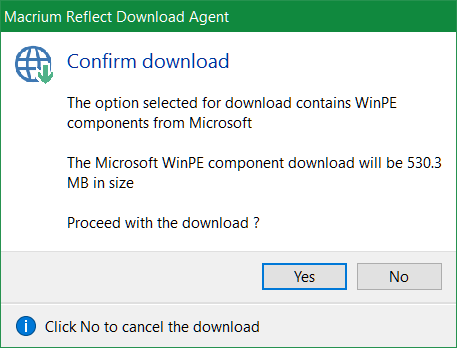
På dette tidspunkt skal du tilslut to enheder til din computer: Et USB-flashdrev, eller CD / DVD og en eksternt drev. Derefter start Macrium Reflect.
På første kørsel ser du en meddelelse om at oprette et startbart redningsmedium, enten på et USB-flashdrev eller på en CD / DVD. Bare sørg for at vælge USB-flashdrevet eller CD / DVD som mål. Husk, at gendannelsesdisken eller USB kun fungerer på den computer, den blev oprettet på.

Når du har oprettet det startbare medium, skal du tage nogle forholdsregler, inden du kopierer dine data til SSD. Da SSD'er ofte findes i mindre størrelser end HDD'er, skal du fjerne unødvendige filer. Windows 10 optager selv 16 GB til 32-bit-systemer og 20 GB til 64 GB-systemer (the forskellen mellem 32 og 64 bit Hvad er forskellen mellem 32-bit og 64-bit Windows?Hvad er forskellen mellem 32-bit og 64-bit Windows? Her er en enkel forklaring, og hvordan du kontrollerer, hvilken version du har. Læs mere ,) så du skal muligvis fjerne nogle filer.
Trin to: Fjern unødvendige filer
På dette tidspunkt skal du skrumpe ned for den mængde data, der bor på din HDD, for at matche størrelsen på din SSD. Hvis du f.eks. Køber en 120 GB SSD, og din HDD indeholder 200 GB data, skal du fjerne mindst 80 GB - selvom jeg anbefaler, at du fjerner så meget data som muligt.
Vi har skrevet meget om skrumpe ned Windows-installationer Sådan fjernes bloatware let fra Windows 10Windows 10 leveres med sit eget sæt af forudinstallerede apps. Lad os se på de metoder, du kan bruge til at fjerne bloatware på din pc og debloat Windows 10. Læs mere . Det bedste Windows rengøringsmetoder Brug for en diskoprydning? Visualiser, hvad der optager plads på din Windows-pcÅh, trykket, når du er tom for diskplads. Hvad skal jeg slette? Den hurtigste måde at finde uønskede filer på er at bruge et værktøj, der hjælper dig med at visualisere dit systems filstruktur. Læs mere kredser normalt omkring WinDirStat, CCleaner og et par andre værktøjer. Jeg foreslår, at du bare bruger WinDirStat og Window's værktøj Diskoprydning. WinDirStat hjælper med at bestemme, hvor der findes junkfiler på din harddisk. Diskoprydning hjælper med at eliminere systemfiler, som WinDirStat muligvis ikke hjælper med at fjerne.
WinDirStat viser visuelt de data, der er gemt på et drev. For eksempel viser det på min egen harddisk følgende:

De farvede firkanter og rektangler repræsenterer datablade. Farverne afspejler typen af filtype. Jo større blok, jo større lagerplads den bruger. Brugere skal udvise ekstrem forsigtighed, når de sletter filer. For at slette en fil skal du højreklikke på den og vælge Slet fra genvejsmenuen.
Windows Diskoprydning
Windows Diskoprydning tilbyder det mest nyttige værktøj til oprydning af din harddisk. Udover rengøring af forskellige cacher 7 skjulte Windows-cacher og hvordan man rydder demBufrede filer kan tage en masse bytes. Selvom dedikerede værktøjer kan hjælpe dig med at frigøre diskplads, rydder de muligvis ikke det hele. Vi viser dig, hvordan man manuelt frigiver lagerplads. Læs mere , Diskoprydning eliminerer også rester fra tidligere installationer af Windows (hvordan man rydder op i Windows.old Frigør diskplads ved at fjerne Windows.old-mappenWindows forbereder en automatisk sikkerhedskopi, før du geninstallerer. Windows.old-mappen indeholder brugerprofiler og personlige filer. Sådan gendannes dataene og fjernes mappen for at frigøre plads. Læs mere ). Vær forsigtig: fjerne Windows.old eliminerer muligheden for at rulle tilbage til en ældre installation.

Fjern gendannelsespunkter
Windows opretter hyppige sikkerhedskopier af operativsystemet. Disse kan undertiden tage en hel del plads. Hvis du ikke har nogen anden mulighed, kan du prøve at fjerne nogle gendannelsespunkter. Her er hvordan man bruger Windows 10's Systemgendannelse Sådan fabriksindstilles Windows 10 eller bruger SystemgendannelseLær hvordan Systemgendannelse og nulstilling af fabrik kan hjælpe dig med at overleve eventuelle Windows 10-katastrofer og gendanne dit system. Læs mere .
Aktivér kompakt operativsystem
Dette trin er helt valgfrit. I Windows 10 introducerede Microsoft en pladsbesparende ordning kaldet Kompakt operativsystem Sådan sparer du mere diskplads med kompakt operativsystem på Windows 10Hvad hvis du let og permanent kunne spare op til 6,6 GB diskplads på enhver Windows 10-enhed? Du kan med Compact OS, og vi viser dig hvordan. Læs mere . I gennemsnit reducerer Compact OS operativsystemets fodaftryk med mellem 1,6 og 2,6 GB (eller mere.) Det giver også brugere mulighed for at eliminere gendannelsespartitionen helt, hvilket tager mindst 4 GB disk plads. For at aktivere Compact OS skal du åbne en forhøjet kommandoprompt ved at skrive “cmd” i Windows Search. Højreklik derefter på Kommandoprompt.
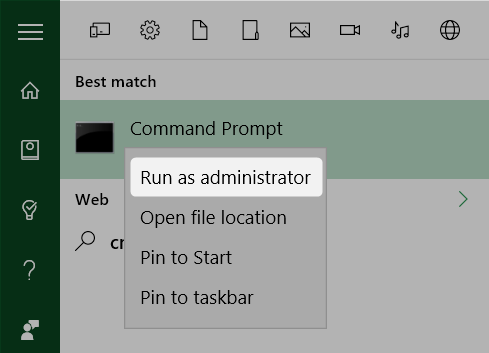
Indtast følgende ved hjælp af kommandolinjen:
Compact / CompactOS: altid
Dette aktiverer Compact OS.
Trin tre: Opret sikkerhedskopien ved hjælp af Macrium Reflect
Nu kan du oprette en sikkerhedskopi af Windows. Da du allerede har tilsluttet den eksterne harddisk, skal du bare starte Macrium Reflect og vælge Opret en sikkerhedskopi fra midterste rude. Derefter vælg Billed denne disk på bunden.

Først skal du sikre dig, at du har valgt (ved at markere et felt) de nødvendige "partitioner." En partition er et segment af data, der indeholder data. Hver boks repræsenterer en partition af din harddisk. Alle partitioner skal vælges som standard, men hvis du ser en partition, der ikke skulle være der (noget til højre for C: er måske ikke noget, du har brug for), kan du vælge at fjerne det ved ikke markerer dets boks.
For det andet skal du vælge Folder. Denne indstilling skal vælges som standard.
For det tredje skal du klikke på tre prikker til højre for mappen. Vælg dit eksterne drev som destination for sikkerhedskopien.
Fjerde, og endelig, vælg Afslut for at starte backupprocessen.
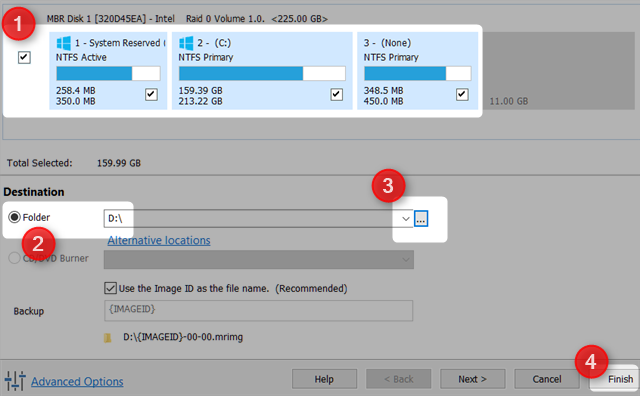
Trin fire: Fjern din harddisk, og indsæt SSD'en
For de fleste brugere bør dette trin være det nemmeste. Fjern blot din HDD og indsæt SSD'en. Matt Smith skrev en fantastisk artikel om fysisk fjerne en harddisk Den komplette guide til installation af en solid state harddisk på din pcEn solid state harddisk er en af de bedste opdateringer, der er tilgængelige for en moderne computer. Det øger belastningstiderne for programmer dramatisk, hvilket igen får en pc til at føle sig snappere. Resultaterne kan være ... Læs mere og erstatte det med en SSD.

Trin fem: Gendan sikkerhedskopien
Genstart nu din computer. Vælg at starte fra flashdrevet eller CD / DVD. Dette indlæser Macrium Reflect gendannelsesbillede - i stedet for Windows. Vælg Gendan fane fra toppen og vælg Gennemse efter en billedfil for at gendanne ... Vælg derefter det eksterne drev, og vælg det sikkerhedskopierede billede af dit operativsystem.
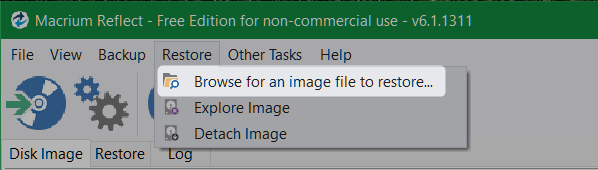
Vælg at kopiere alle data til måls SSD ved at trække og slippe hver partition til SSD. Efter mindre end en time skal du have en fuldt fungerende version af Windows installeret. Hvis du er bekymret for dvalefilen eller sidefilen, skal du ikke bekymre dig. Macrium Reflect sletter begge filer automatisk og ændrer størrelsen på alle partitioner, så de passer på SSD. Det er virkelig godt designet software.
Er der nogen, der elsker at opgradere til SSD'er? Fortæl os det i kommentarerne.
Kannon er en teknologjournalist (BA) med baggrund i internationale anliggender (MA) med vægt på økonomisk udvikling og international handel. Hans lidenskaber er i Kina-købt udstyr, informationsteknologier (som RSS) og produktivitetstips og -tricks.

